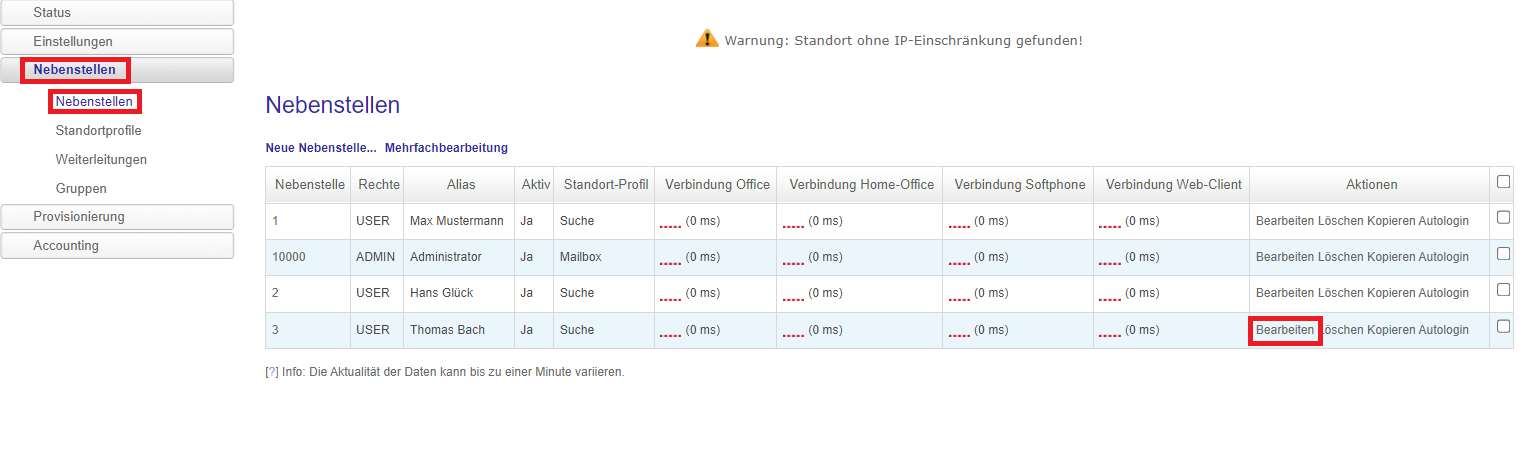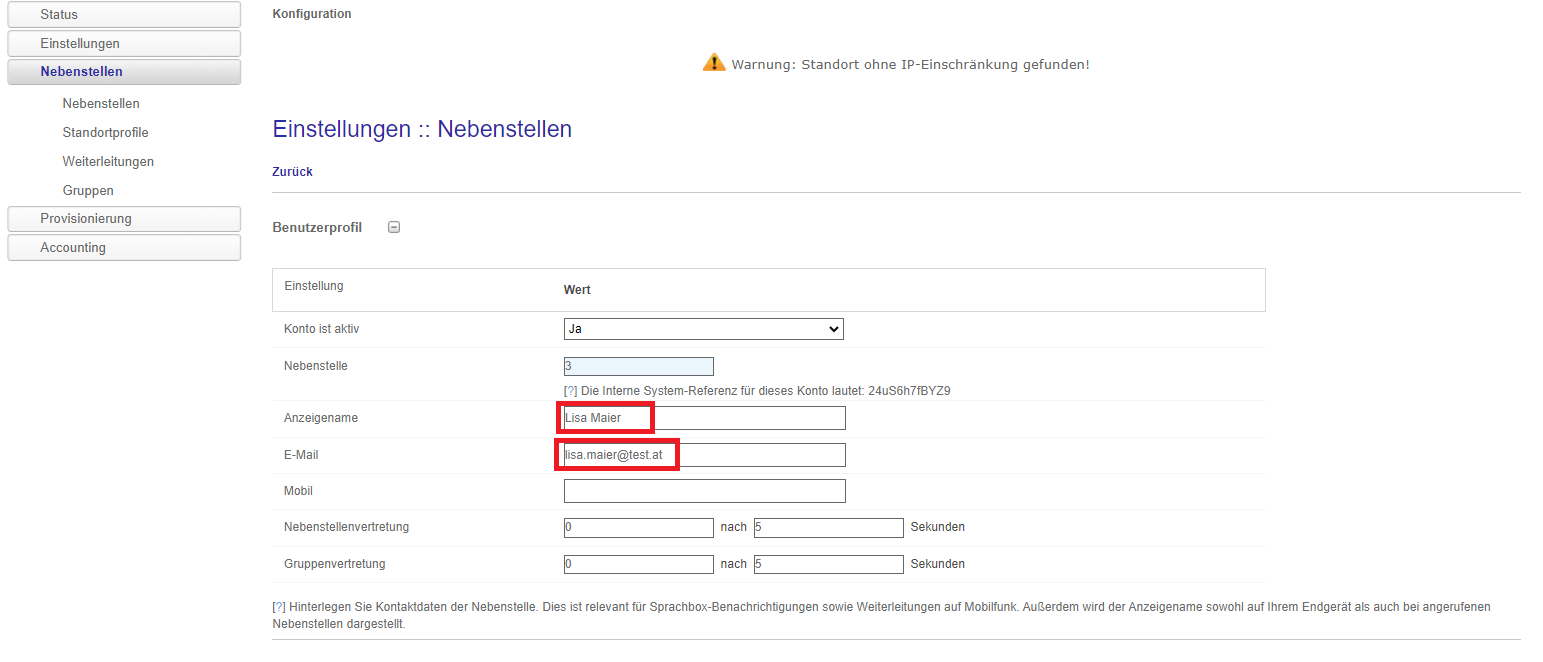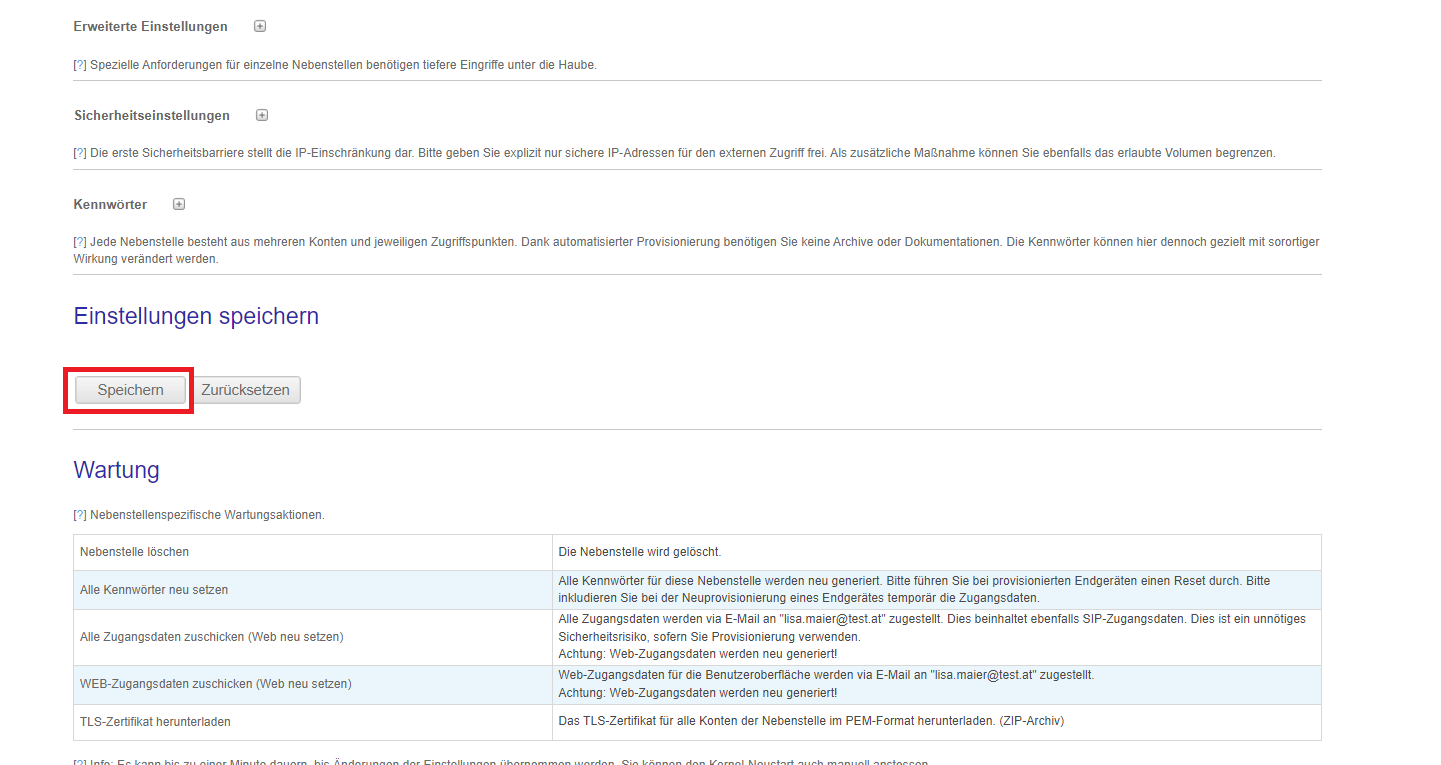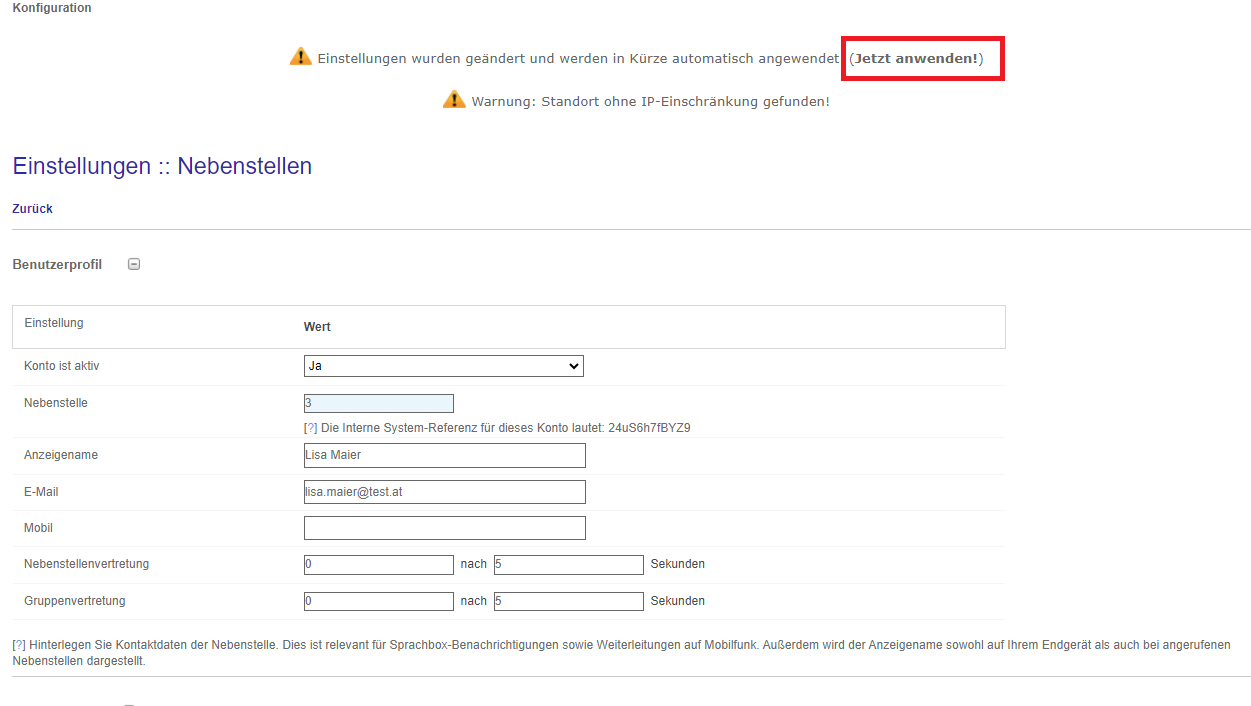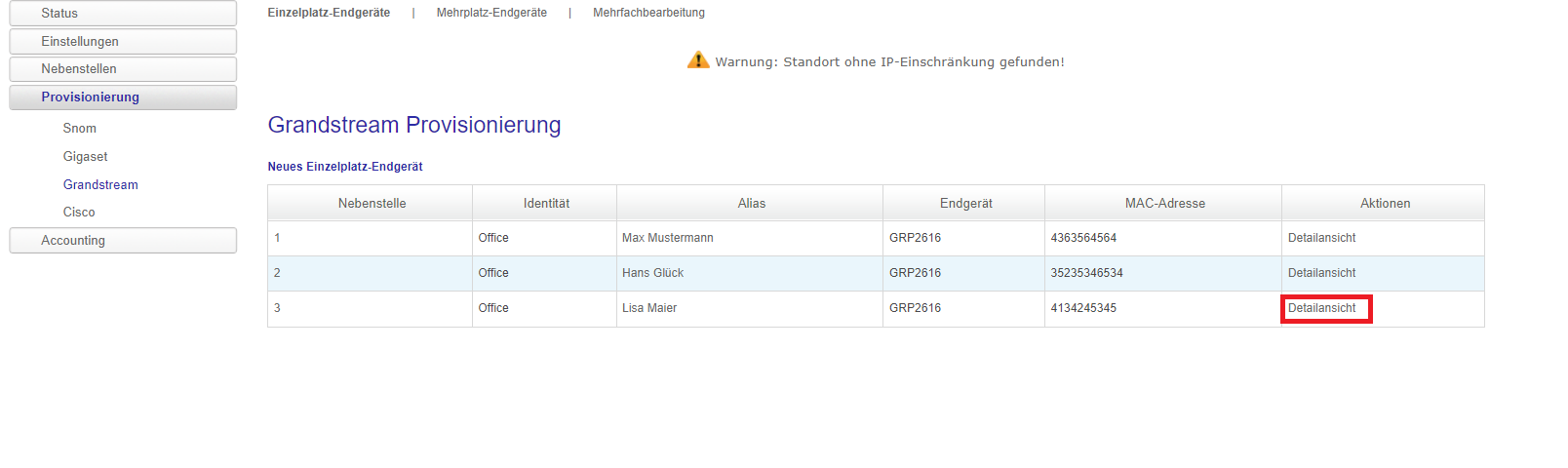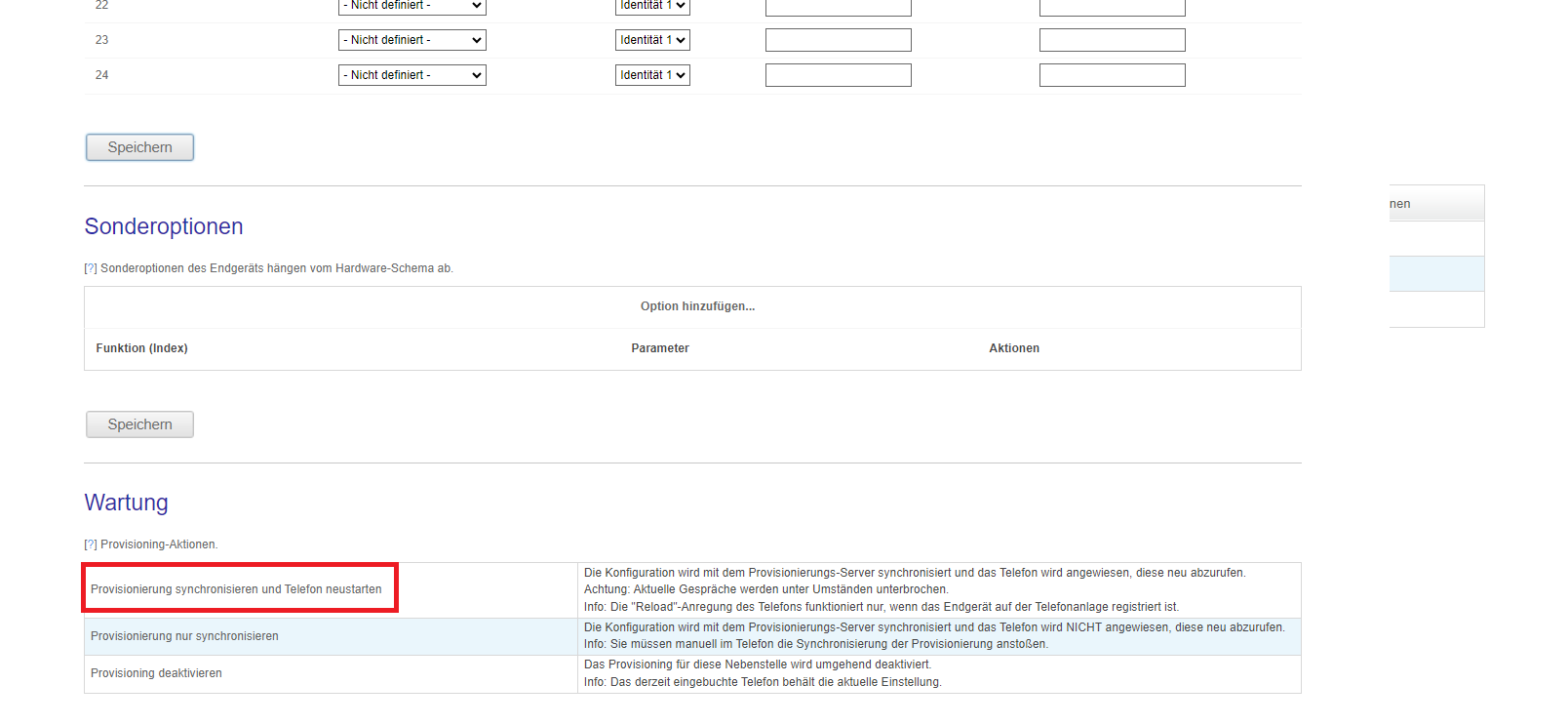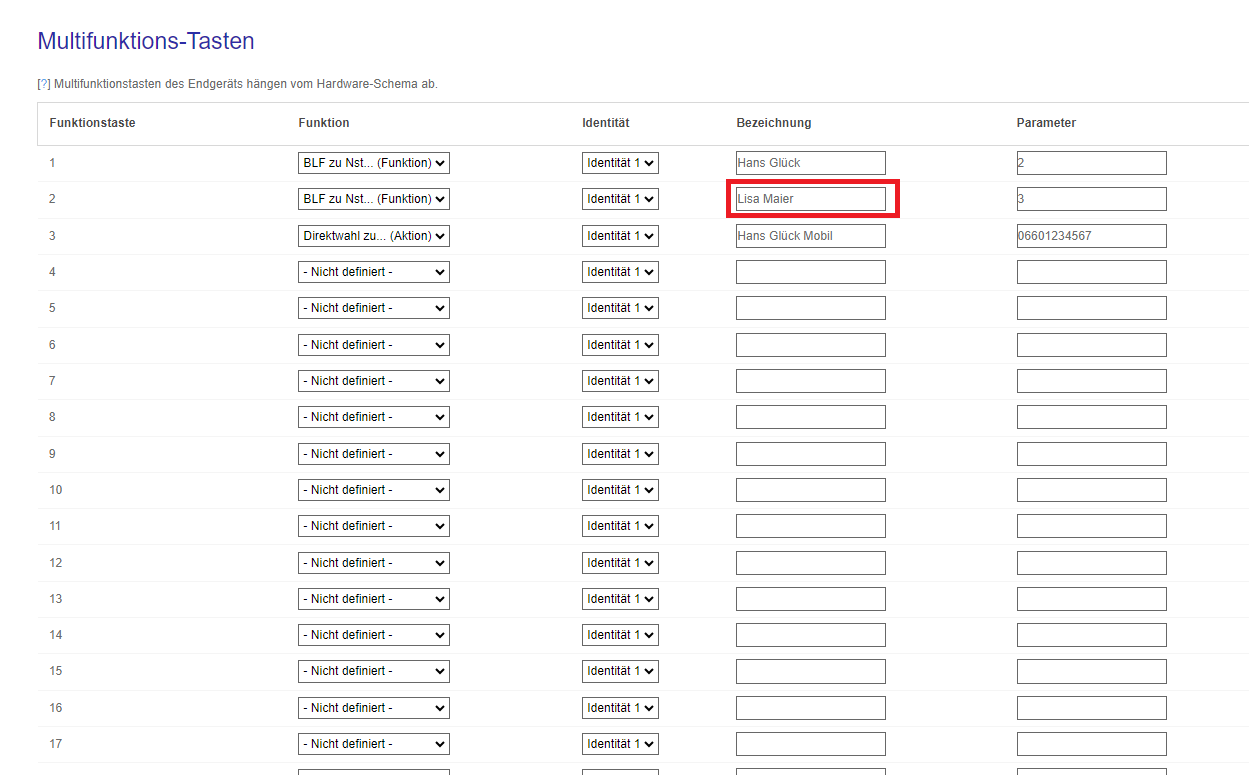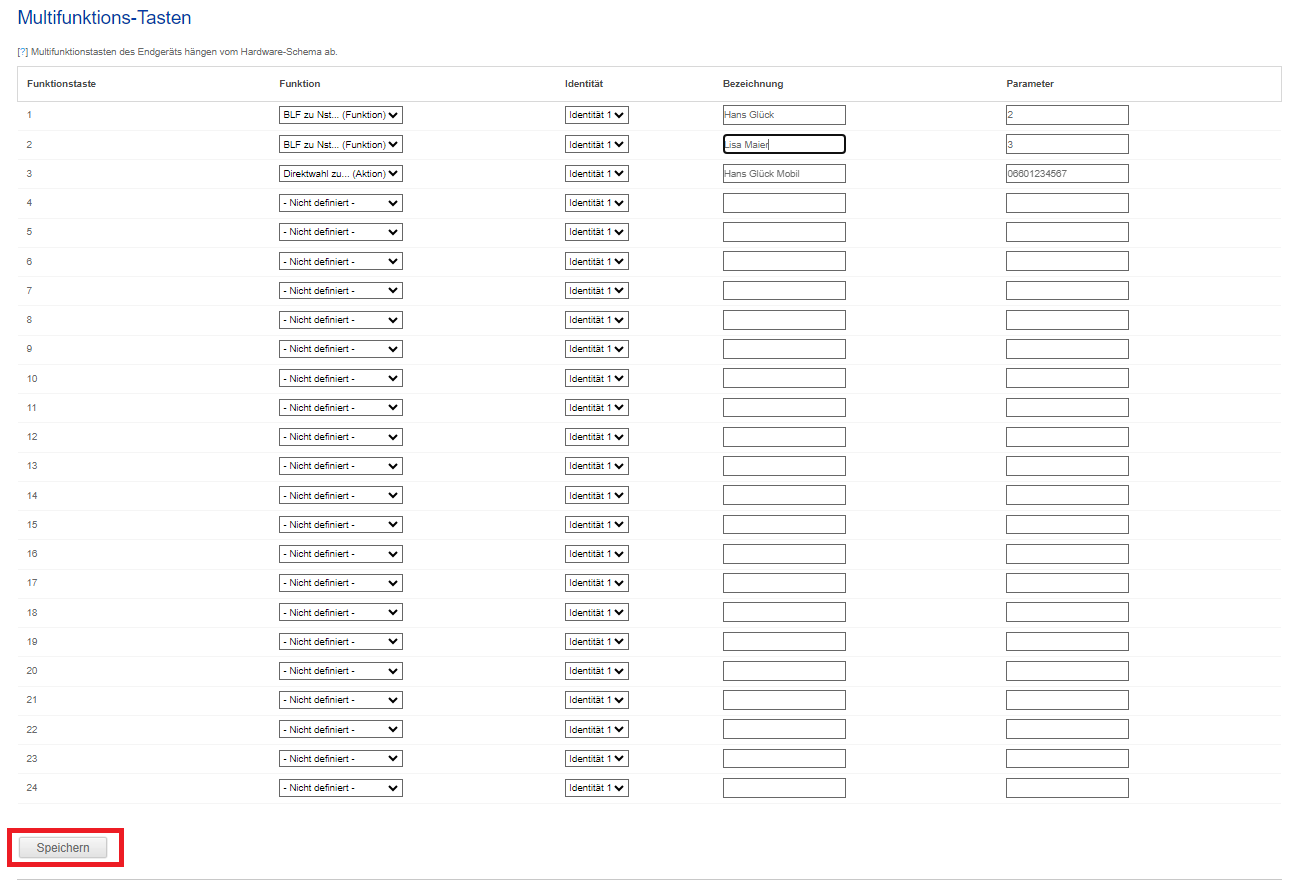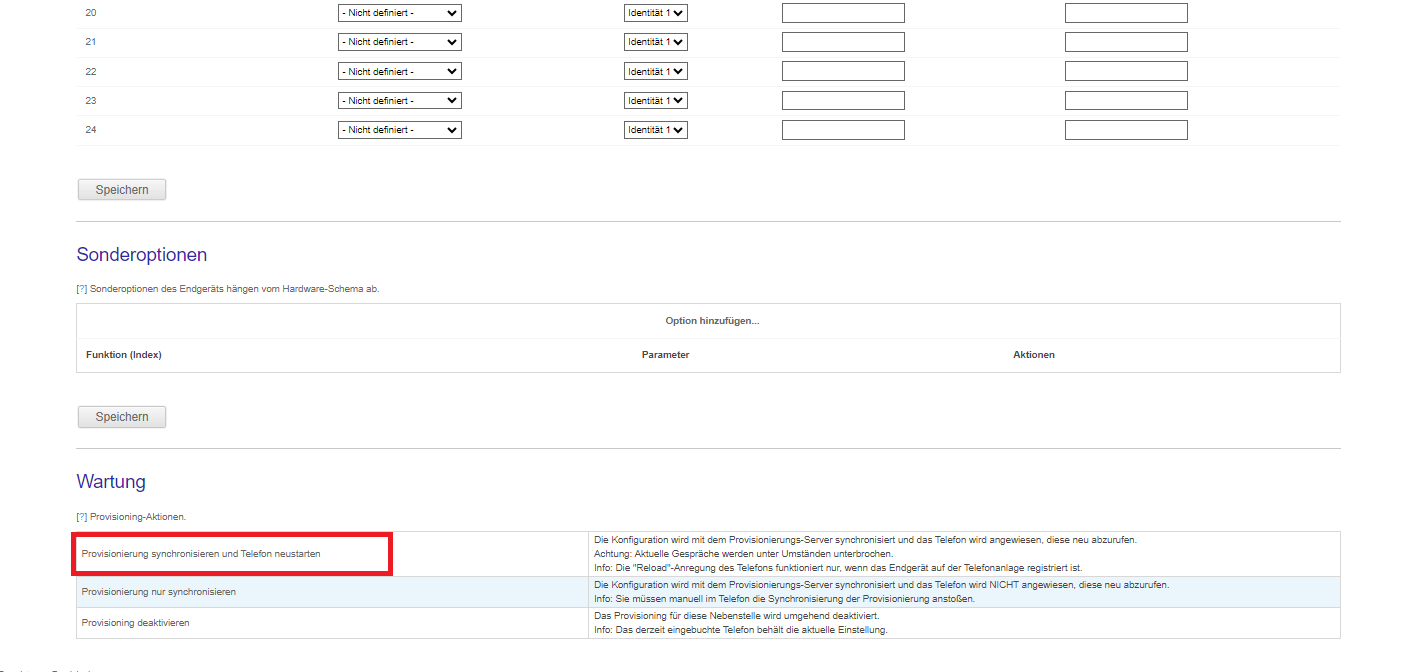In der nachfolgenden Anleitung wird beschrieben wie man Namen von Nebenstellen und Tasten ändern kann.
Diese Anleitung gilt nur für Endgeräte die über Telematica bezogen bzw. von Telematica provisioniert wurden.
Der Kunde in unserem Beispiel hat nachfolgendes Szenario:
Nebenstelle 1 (Max Mustermann)
Nebenstelle 2 (Hans Glück)
Nebenstelle 3 (Thomas Bach)
Jede Nebenstelle hat BLF Tasten der restlichen Nebenstellen am Telefon konfiguriert.
Es gibt nun einen Mitarbeiter- Wechsel und deshalb muss die Nebenstelle 3 von "Thomas Bach" auf "Lisa Maier" geändert werden und in weiterer Folge müssen auch die BLF Tasten von "Thomas Bach" auf "Lisa Maier" angepasst werden.
- HowTo: Einstieg auf Admin- Web- Gui - Support - Telematica Hilfe
- Nebenstelle umbenennen
- Unter "Nebenstellen - Nebenstellen" bei der zu ändernde Nebenstelle auf "Bearbeiten" klicken (in diesem Beispiel ist es die Nebenstelle 3)
- "Anzeigename" und "E-Mail" neu vergeben (in diesem Beispiel wird der "Anzeigename" von "Thomas Bach" auf "Lisa Maier" bzw. die "E-Mail" von "thomas.bach@test.at" auf "lisa.maier@test.at" geändert)
- Nach unten scrollen, auf "Speichern" klicken und danach auf "Jetzt
- Damit die Änderung am Telefon wirksam wird muss noch die Provisionierung neu synchronisiert werden.
Hierfür unter "Provisionierung - Grandstream" die soeben geänderte Nebenstelle über "Detailansicht" öffnen, nach unten unten scrollen und auf "Provisionierung synchronisieren und Telefon neustarten" klicken.
Das Telefon startet kurz neu und die Änderung wird übernommen.
- Unter "Nebenstellen - Nebenstellen" bei der zu ändernde Nebenstelle auf "Bearbeiten" klicken (in diesem Beispiel ist es die Nebenstelle 3)
- Im nächsten Schritt müssen noch die "BLF" - Tasten der Telefone auf den neuen Namen umgestellt werden.
Dieser Schritt muss für alle Telefon widerholt werden, auf denen die geänderte Nebenstelle als Taste gespeichert wurde.- Hierfür unter "Provisionierung - Grandstream" die Detailansicht aller Telefone öffnen, die die soeben geänderte Nebenstelle auf einer Taste gespeichert haben und die "Bezeichnung" der Taste auf den neuen Namen ändern.
In diesem Beispiel wurde der Name der Nebenstelle 3 von "Thomas Bach" auf "Lisa Maier" geändert. - Danach auf "Speichern" klicken und auf "Provisionierung synchronisieren und Telefon neustarten" klicken.
Das Telefon startet danach neu und sollte mit der neuen Konfiguration bzw. den neuen Tasten- Bezeichnungen hochfahren.
Sollten die Änderungen nach diesen Schritten nicht am Telefon aktiv werden, führen Sie bitte einen factory reset am Telefon durch => Factory Reset Grandstream - Support - Telematica Hilfe
- Hierfür unter "Provisionierung - Grandstream" die Detailansicht aller Telefone öffnen, die die soeben geänderte Nebenstelle auf einer Taste gespeichert haben und die "Bezeichnung" der Taste auf den neuen Namen ändern.